השתמש בסיסמה אלחוטית חזקה כדי להגן על הרשת האלחוטית של Linksys מפני גישה לא מורשית. כדי להגן באמצעות סיסמה על רשת ה-Wi-Fi, השתמש בממשק האינטרנט Linksys של הנתב שלך, שאמור להיות בעל סיסמה מאובטחת ביותר כדי למנוע מאחרים לגשת אליו ולשנות את הגדרות האבטחה שלו.
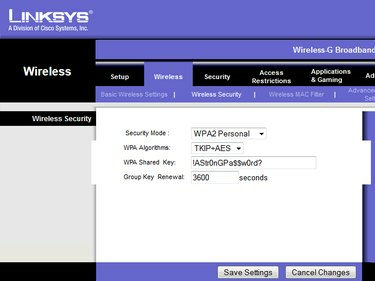
כמעט בלתי אפשרי לפצח סיסמאות חזקות.
קרדיט תמונה: התמונה באדיבות Linksys
עֵצָה
תוקפים שמקבלים גישה לרשת ה-Wi-Fi שלך יכולים ליזום א איש באמצע לתקוף ולגנוב מידע רגיש כגון פרטי חשבון בנק, שמות משתמש וסיסמאות.
א סיסמא חזקה מכיל לפחות שמונה אותיות רישיות וקטנות, מספרים ותווים מיוחדים. ישנם גם שירותים חינמיים שיכולים ליצור עבורך סיסמאות חזקות, כולל כלי שירות מ-Norton. מעבר אחרון הוא כלי שזוכר דפי אינטרנט שבהם ביקרת ושומר את פרטי הכניסה כך שלעולם לא תשכח את הסיסמה. Random.org יוצר סיסמאות אקראי - מבוסס על רעש אטמוספרי - סיסמאות.
אל תשתמש בשם שלך בסיסמאות והימנע משימוש במילים שלמות. סיסמאות כאלה פגיעות להתקפות מילונים.
הגן באמצעות סיסמה על רשת ה-Wi-Fi שלך
אתה יכול לגשת לממשק האינטרנט של נתב Linksys מהמחשב שלך דרך חיבור קווי או אלחוטי, כל עוד שני המכשירים מחוברים.
סרטון היום
שלב 1
פתח את דפדפן האינטרנט, הקלד 192.168.1.1 לתוך שדה הכתובת ולחץ להיכנס כדי לפתוח את ממשק האינטרנט של Linksys. הקלד את שם המשתמש והסיסמה ב- שם משתמש ו סיסמה שדות ולחץ בסדר להתחבר.

כדי לשמור את הסיסמה, סמן את התיבה זכור את הסיסמה שלי.
קרדיט תמונה: התמונה באדיבות Linksys
אם אינך יכול לגשת לממשק, ייתכן שמישהו שינה את כתובת ה-IP של הנתב, אותה תוכל לאתר באמצעות שורת פקודה.
- ללחוץ Windows-X כדי להציג את התפריט Power User ב-Windows 8.1 ולחץ שורת פקודה כדי לפתוח אותו.
- סוּג ipconfig לתוך שורת הפקודה ולחץ להיכנס כדי לראות מידע על חיבור הרשת שלך.
- מצא את כתובת ה-IP של הנתב ב- שער ברירת מחדל והשתמש בו בדפדפן האינטרנט כדי לפתוח את ממשק האינטרנט.
עֵצָה
שם המשתמש המוגדר כברירת מחדל הוא ריק וסיסמת ברירת המחדל היא סיסמה.
אתה יכול למצוא את ברירת המחדל של כתובת ה-IP, שם המשתמש והסיסמה במדריך למשתמש שהגיע עם המכשיר או באינטרנט -- Linksys WRT54G דגם, למשל.
אם אינך זוכר את שם המשתמש והסיסמה, לאפס את הנתב ושחזר את כל ההגדרות שלו לברירות המחדל של היצרן. פעולה זו גם מוחקת את כל ההתאמות האישיות.
שלב 2
עבור אל אַלחוּט לשונית ובחר את אבטחה אלחוטית כרטיסיית משנה.
בחר אחד ממצבי האבטחה מתוך מצב ביטחון תיבה נפתחת. WPA2 אישי מספק הגנה נאותה עבור רוב המשתמשים. WEP הוא תקן ישן שהוא פחות מאובטח מ-WPA ו-WPA2.

ממשק אינטרנט
קרדיט תמונה: התמונה באדיבות Linksys
שלב 3
בחר AES -- תקן ההצפנה העדכני ביותר של Wi-Fi -- מה אלגוריתמים של WPA תיבה נפתחת. בחר TKIP+AES אם יש לך מכשירים ישנים יותר שאולי אינם תומכים בתקן AES החדש יותר.
הקלד את הסיסמה האלחוטית ב- מפתח משותף של WPA שדה. השתמש בסיסמה חזקה כדי למנוע מתוקף לפצח אותה. נְקִישָׁה שמור הגדרות כדי לשמור ולהחיל את ההגדרות באופן מיידי.
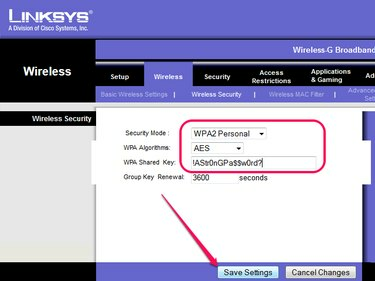
לחץ על ביטול שינויים כדי למחוק את השינויים.
קרדיט תמונה: התמונה באדיבות Linksys
עֵצָה
כאשר אתה משנה את הסיסמה, הנתב מפעיל מכשירים ברשת; עליך להזין את הסיסמה החדשה בכל מכשיר כדי להתחבר מחדש לרשת.
אין צורך להפעיל מחדש את הנתב כדי שהשינויים ייכנסו לתוקף.
שנה את סיסמת המנהל
שנה את מנהל המערכת של הנתב סיסמה כדי למנוע מאנשים לגשת לממשק האינטרנט ולשנות את ההגדרות.
אַזהָרָה
אם תוקף יכול לנחש או לפצח את סיסמת המנהל, הוא יכול לשנות את ההגדרות ואז לנעול אותך מחוץ לנתב שלך.
בחר את מִנהָל לאחר שתתחבר לממשק האינטרנט של Linksys ולאחר מכן הקלד סיסמה חדשה ב- סיסמה ו היכנס שוב בכדי לאשר שדות. נְקִישָׁה שמור הגדרות לשנות את סיסמת הנתב באופן מיידי.

שדות הסיסמה נמצאים בכרטיסיית המשנה ניהול.
קרדיט תמונה: התמונה באדיבות Linksys
אַזהָרָה
אתה מתנתק לאחר הלחיצה שמור הגדרות וצריך להשתמש בסיסמה החדשה כדי להיכנס חזרה לממשק האינטרנט.


